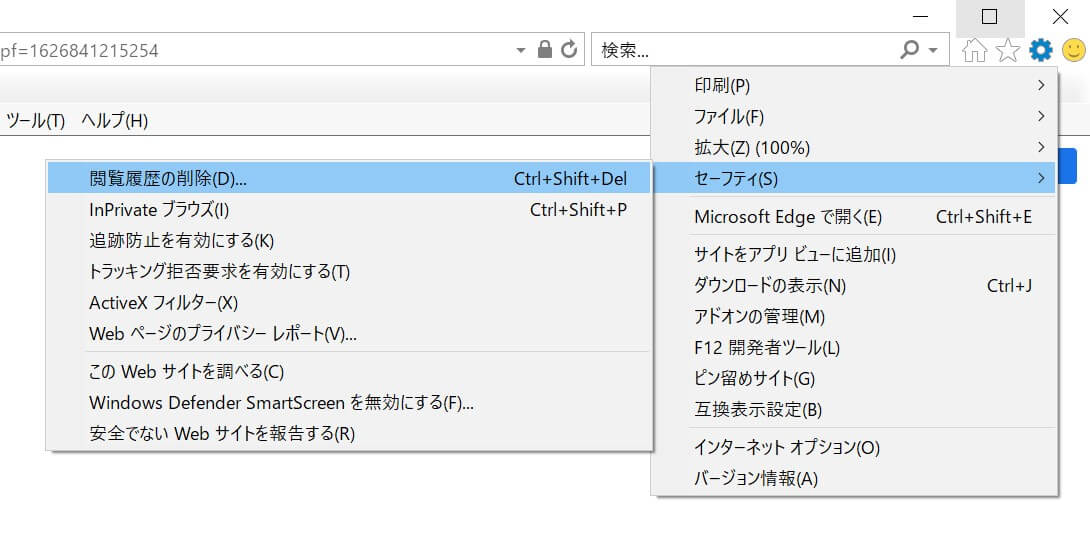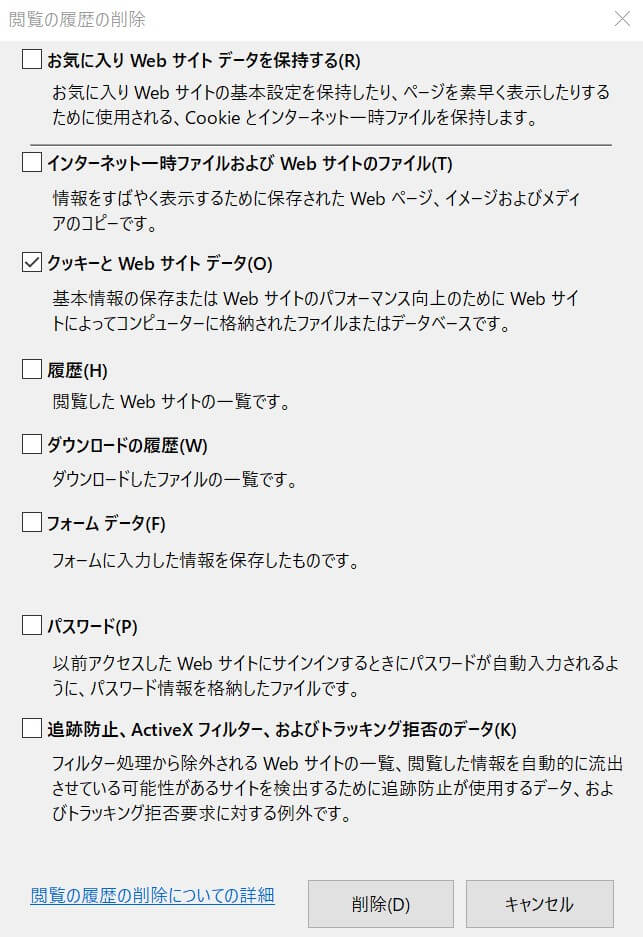クッキー(Cookie)を削除する方法
「Internet Explorer」をメインのブラウザとして使用している際に、サイトに記憶させているユーザー名やパスワードなどの「ログイン情報」を削除したいと思ったことはないでしょうか。今回はそのような方へ向けて「Internet Explorer でのクッキー(Cookie)の削除方法」を紹介していきます。
目次
Internet Explorer とは
「Internet Explorer」とは「Microsoft」開発のウェブブラウザで「IE」の略称で呼ばれています。「Windows」のPCには標準でインストールされているため、PCにあまり詳しくない人はそのまま使用していることが多いです。後続の「Microsoft Edge」というブラウザが既にリリースされており「Microsoft」が「IE」からの移行開始を推奨しています。
クッキー(Cookie)とは
「クッキー(Cookie)」とは、閲覧したサイトのログイン情報 を一時的に保存する仕組み(またはその一時データそのもの)を指します。頻繁に閲覧する会員サイトでは、ログイン状態を保持したり、ユーザー名やパスワードが自動で入力されるなどのメリットがあります。
サイトを閲覧していると「クッキー(Cookie)を有効にしてください」と表示されることがありますが、これは「このサイトでの入力内容の保持を許諾してください」という意味です。ログイン以外でも「Amazon」や「楽天」などのようなショッピングサイトで、商品をカート内に入れたまま別の商品ページに遷移する際などにクッキー(Cookie)が使用されています。
クッキー(Cookie)を削除する方法
- 「Internet Explorer」を起動する
- 画面右上「設定(歯車マーク)」をクリックする
- 「セーフティ」内の「閲覧履歴の削除」をクリックする
- 「お気に入りWebサイトデータを保持する」のチェックを外す
- 「クッキーとWebサイトデータ」にチェックを入れる
- その他の項目のチェックを外す
- 「削除」をクリックする
- IE画面下方に「選択された履歴が削除されました」と表示されたら完了
※「閲覧履歴」も同時に削除する場合は「履歴」にもチェックを入れてください